u盘在电脑上读不出来文件但是有内存怎么办
时间:2022-08-19作者:xinxin
通常情况,我们会选择通过u盘来存储一些重要的文件,可是当u盘在插入电脑之后想要查看文件时,却发现系统读不出u盘的存在,但是u盘的内存却又显示出来,却没有文件的出现,对此u盘在电脑上读不出来文件但是有内存怎么办呢?下面小编就来告诉大家解决方法。
具体方法:
方法一、
1、首先插上U盘,然后在桌面上打开“我的电脑”,查看括号里的磁盘名;
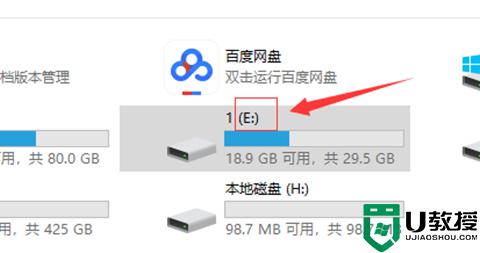
2、使用键盘组合快捷键“Win+R”打开运行窗口,输入命令“cmd”回车确定进入;
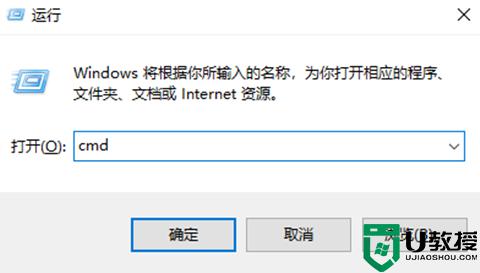
3、输入u盘的盘符名,按下回车键运行;
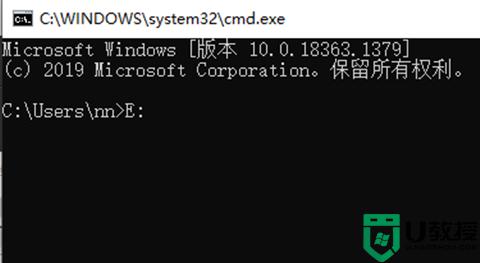
4、输入命令“attrib -h -s -r /s /d”,按下回车键运行即可,此时打开U盘里的文件就会显示出来;

方法二、
1、使用键盘组合快捷键“Win+R”打开运行窗口,输入命令“regedit.exe”回车确定打开注册表窗口;
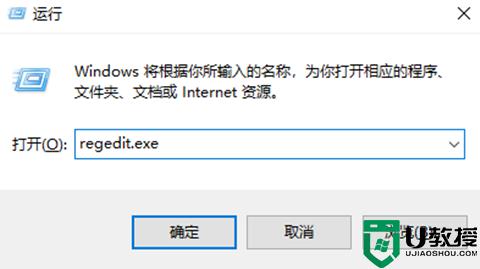
2、找到HKEY_LOCAL_MACHINESoftwareMicrosoftWindowsCurrentVersionexplorerAdvan的位置,双击打开右侧“CheckedValue”文件;
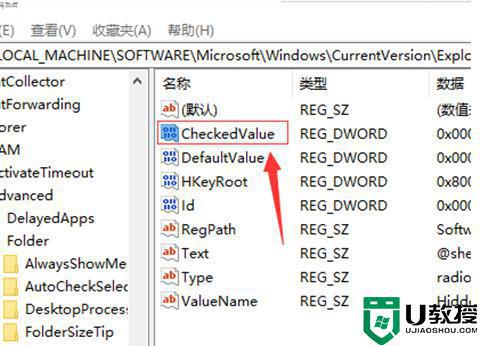
3、然后将“数值数据”修改为1,点击确定即可。
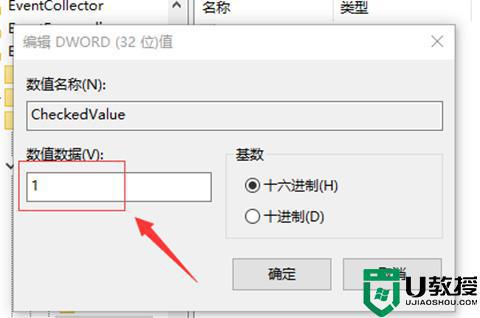
上述就是关于u盘在电脑上读不出来文件但是有内存解决方法了,有遇到这种情况的用户可以按照小编的方法来进行解决,希望能够帮助到大家。


